Вк лючение /отк лючение автоматизации – Инструкция по эксплуатации PreSonus Studio One Pro
Страница 82
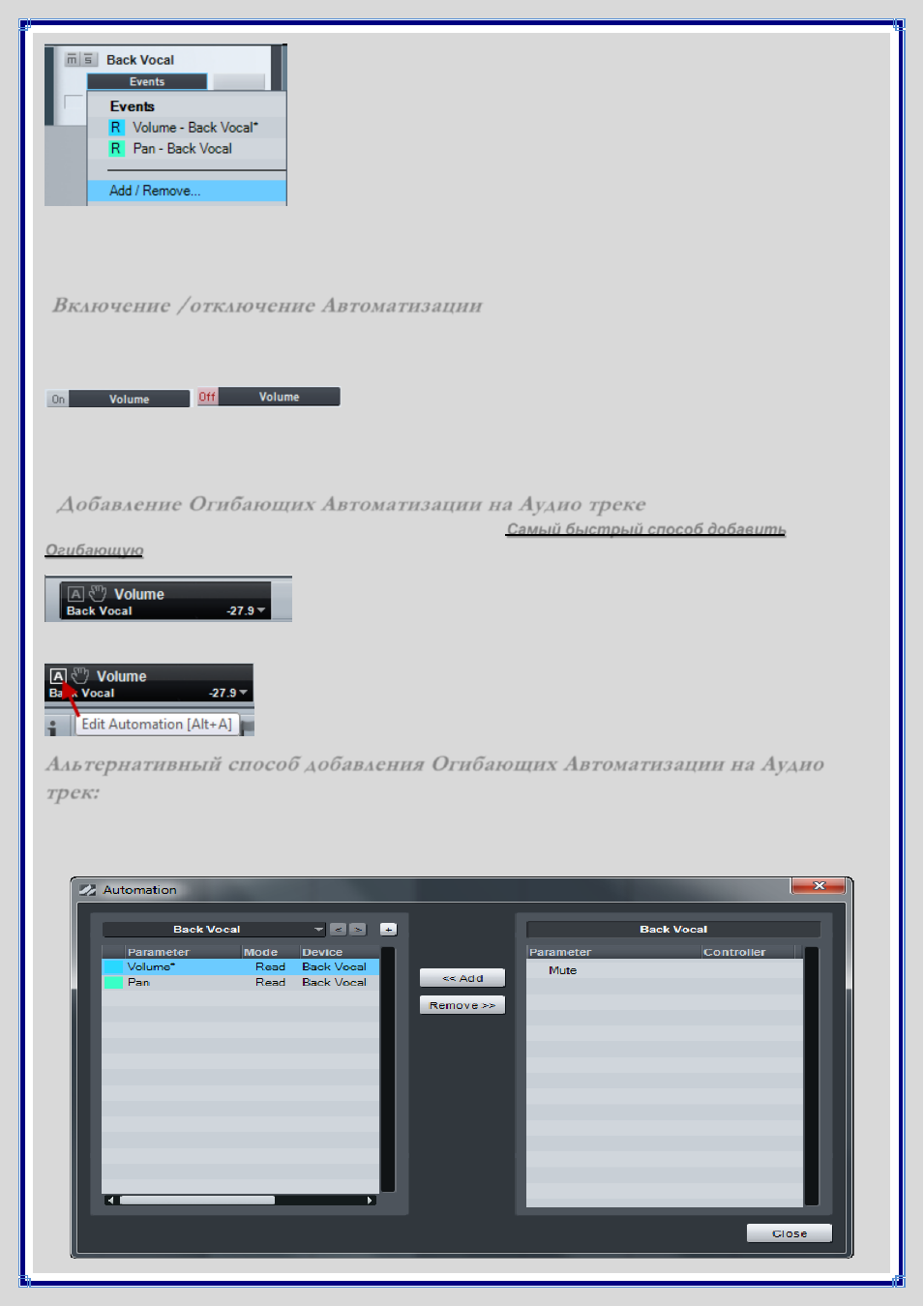
При этом Список Треков Окна Аранжировки изменится, отображая параметры
автоматизации, которые включают кнопку On/Off, название параметра
отображенной в настоящий момент Огибающей, и кнопку выбора режима
Автоматизации. Здесь же расположена область для выбора цвета Огибающей.
Щелкните на этой области и выберите желаемый цвет. Нажмите на область
выбора параметра автоматизации, которая по умолчанию маркирована Events
и выберите доступные Огибающие для этого трека (название Events
указывает на то, что на треке отображаются События, вместо Огибающей).
Огибающие громкости (Volume) и панорамы (Pan) по умолчанию доступны на
каждом Аудио треке. Область слайдеров ниже области выбора Огибающей
затрагивает значение параметра, к которому еще не была применена автоматизация. Чтобы выбрать и
отредактировать Огибающую, щелкните на ее названии в списке, а если в списке нет нужного параметра,
используйте команду Add/Remove для добавления Огибающей другого параметра.
Вк лючение /отк лючение Автоматизации
Огибающую автоматизации можно включить/отключить в любое время, определяя в какой момент времени, она
будет управлять параметром. Для этого перейдите на Панель Автоматизации, нажав клавишу с буквой [A] на
клавиатуре, выберите параметр в списке, а затем нажмите кнопку On/Off.
Огибающая на Панели Автоматизации для каждого параметра может быть включена\отключена независимо от
других Огибающих. Включение/отключение Огибающей во время воспроизведения будет производить различный
эффект, в зависимости от текущего Режима Автоматизации.
Д обавление Огибающих Автоматизации на Аудио трек е
На Аудио трек можно добавить любое количество Огибающих.
Самый быстрый способ добавить
Огибающую:
Модифицируйте любой параметр аудио трека или его Разрывы или Посылы.
Значения изменений и сам параметр отображаются на области Parameter в
верхнем левом углу интерфейса программы, левее Панели инструментов в
Окне Аранжировки.
Нажмите кнопку Edit Automation на дисплее Parameter, чтобы добавить
Огибающую к этому Треку. Если огибающая уже существует, она будет отображена
на дисплее, а новая Огибающая этого же параметра добавляться не будет.
Альтернативны й способ добавления Огибающих Автоматизации на Аудио
трек:
Нажмите клавишу с буквой [A] на клавиатуре, чтобы отобразить Автоматизацию.
Щелкните на области Parameter и выберите команду Add/Remove из списка, чтобы открыть меню
Automation
для этого Трека.